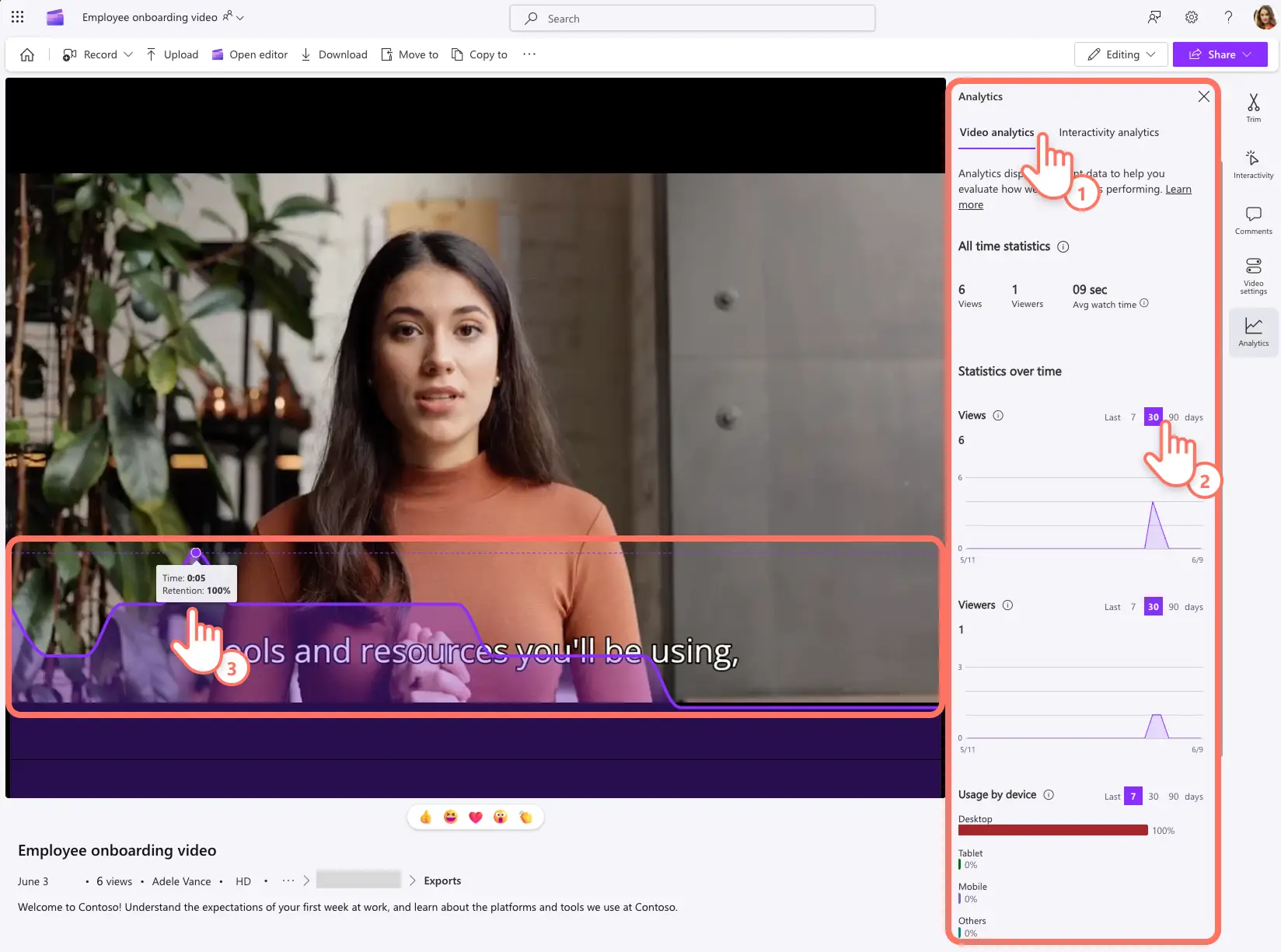Obs! Skjermbildene i denne artikkelen er fra Clipchamp for arbeidskontoer, og de samme prinsippene gjelder for Clipchamp for skolekontoer. Opplæring for personlige Clipchamp-kontoer kan avvike.Mer informasjon.
Lag engasjerende videoer på arbeidsplassen basert på nøyaktig videoanalyse som kan hjelpe deg å forstå om videoen din resonnerer på jobb, hos kundene dine eller hos seerne på nett.Videodata kan brukes til å veilede din forretnings videostrategi, velge videotemaer eller videoredigeringsstiler, og forbedre engasjementet for kommende videoer.
Forstå ytelsen til videoer på jobben ved å bruke de detaljerte analysene tilgjengelig i Clipchamp.Gå i dybden på seertall, seertid og engasjement for videoen din daglig, ukentlig eller over en 3-måneders periode.Du kan også analysere suksessen til interaktive videoformer og callouts.
Finn ut hvordan du enkelt kan få tilgang til videodata i Clipchamp og bli inspirert av tre handlingsorienterte ideer om hvordan du kan bruke disse innsiktene til å lage bedre videoer for jobben.
Slik ser du videoanalyser i Clipchamp
Trinn 1.Se videoen din i Clipchamp
Åpne videoen din i Clipchamp. Rull gjennom verktøylinjen som har et utvalg av verktøy for å hjelpe deg med å beskjære en video, legge til kommentarer til videoen og endre videoinnstillinger.Velg analysefanen for å gjennomgå målingene for online videostrømming.
Merk: du må være eier av videoen eller medlem av SharePoint-nettstedet der videoen er lagret, eller ha redigeringstilgang til videoen for å forhåndsvise analyser i Clipchamp.
Trinn 2. Gå gjennom detaljert videoanalyse
Velg mellom videoanalyse eller interaktivitetanalyse i analysen fanen for å dykke dypere inn i videoens ytelse.
I instrumentbordet for videoanalyse kan du gjennomgå statistikk over tid som totale visninger, antall unike visninger og gjennomsnittlig seertid.I tillegg kan du gjennomgå visninger, seere, bruk etter enhet, samt visninger etter geolokasjon i en rekke tidsrammer som 7 dager, 30 dager eller 90 dager.
Mens du er i analysefanen, vil en seertallsretensjonsgraf vises over videoen din med målinger per tidsstempel.Beveg musen over denne grafen for å identifisere delene av videoen din som får mest engasjement og hvor seertallene faller.Lukk analysefanen for å avslutte denne grafvisningen av videostrømmingsanalysene.
Trinn 3. Anmeld interaktivitetsanalyse
Hvis du legger til former og bildeforklaringer i videoen din, kan målingene gjennomgås i dashbordet for interaktivitetsanalyse.Gå gjennom engasjementsfordelingen, inkludert hvor mange seere som så det interaktive elementet og hvor mange som engasjerte seg med formen eller bildeforklaringen.
Gjennomsnittlig interaksjon per seer er en interessant måling hvis videoen din inneholder mer enn ett interaktivitetselement.Til slutt er det en estimert gjennomsnittlig oppmerksomhetstid per interaktivitetselement.
Slik bruker du analyse for å lage arbeidsvideoer
Informere om valg av videotema
Metrikkene for videoanalyse kan brukes til å ta informerte beslutninger om eksisterende og kommende videoer.Brukere kan gjennomgå de mest og minst viste delene av en video for å identifisere hvilke temaer som treffer seerne.På samme måte kan geolokasjonsdata hjelpe med å ta beslutninger om hvilket språk og KI stemmeaksent som skal brukes i innhold om arbeidsplassen, kunder og andre viktige seergrupper.
Velge videoformater og stiler
Brukere kan sammenligne videoene sine for å identifisere hvilken format og redigeringsstil som engasjerer mest.For eksempel kan kulturteamet spore og sammenligne seertallene for sine forskjellige interne kommunikasjonsvideoer, som bedriftsmisjonsvideo, instruksjonsvideoer, og videoer av høydepunkter fra arrangementer. Basert på populariteten kan de velge å lage flere videoer i et bestemt format og stil.
Identifiser forbedringsområder
Grafen for video-retensjon per sekund kan brukes til å sammenligne rammer og prøve å analysere årsaken til et fall i engasjement.Forbedringer som endringer i videoskript, skjemaer, meldinger, opptak, utvalg av lagervideoer, og videoredigering kan avgjøres. For eksempel kan enkle videoredigeringsgrep som å legge til overganger, videoeffekter, og ambient bakgrunnsmusikk brukes til å gjøre enkle bedriftsannonser til en engasjerende opplevelse.
Nå som du er klar til å analysere videoer i Clipchamp, utforsk hvordan du kan forbedre fremtidige videoprosjekter med tilpassede arbeidsvideomaler og Windows skjermopptak.
Kom i gang med å lage videoer til bedriften med Clipchamp, eller last ned Microsoft Clipchamp-appen for Windows.
Vanlige spørsmål
Slik lang tid tar det før videoanalyse oppdateres?
Videoanalysen i Clipchamp og SharePoint oppdateres i sanntid, slik at du alltid kan følge med på videoens ytelse enkelt.
Kan videoanalyen min overføres hvis jeg redigerer og publiserer videoen på nytt?
Redigering og lagring av en video med samme navn, filtype og videoplassering vil tilbakestille alle videomålinger, unntatt visninger og seertall.Clipchamp anbefaler å lagre og laste opp en video på nytt for å få nøyaktige analyser.
Hvordan kan jeg øke seertiden på videoene mine på jobb?
Øk seertiden på videoene ved å legge til interaktive elementer eller med bedre videoredigering.For eksempel, øk seertiden på en videopresentasjon ved å legge til forklaringer og skjemaer i Clipchamp. Du kan også ta opp en webcam-intro som gir detaljer om videoagendaen og fanger seernes interesse.